Nico.
Voici un tutoriel que j'ai traduit avec la permission de l'auteur.
Voici l'adresse:
http://www.essexgirl.uk.com/rdecframe.htm
ouvrir une image de 500 par 300 à fond blanc.
étape 2
Dupppliquer votre calque.
étape 3
Appliquer le filtre FM Tile Tool..... Blend Emboss
étape 4
Aller à Masque/nouveau/à partir d'une image
Ceci rendra votre fond transparent.
étape 5
Appliquer le filtre Super Blade Pro avec le preset
étape 6
Ajouter un nouveau calque et nommer-le "Frame".
Duppliquer le calque.
étape 7
Rendre actif le calque Frame.
Remplir cette sélection avec du blanc.
étape 8
Aller à sélection/modifier/contracter
étape 9
Utiliser votre bâton magique
Aller à Sélection/modifier/agrandir
étape 10
Ouvrir une image de votre choix que vous voulez mettre dans l'ellipse.
Votre image ne doit pas être plus petite que 315 par 157.
étape 11
Prendre votre image et faites
Rendre le calque Frame actif
Ajouter un nouveau calque et refaire l'évider
étape 12
Faire calques/fusionner le tout.
Voici le résultat :
nico
étape 1
Ajouter un nouveau calque.
Ouvrir le tube ou utiliser un autre de votre choix.
Redimensionner à 80%.
Accentuer
copier sur votre image blanche.
Placer au coin supérieur droit.
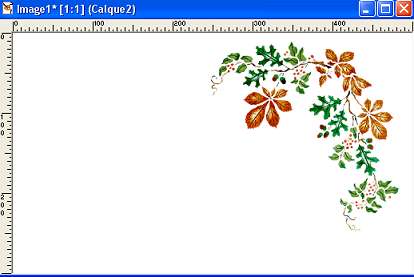
Puis faites Image/Renverser et Image/Retourner
Fusionner tous les calques et renommer
"flowers spray".
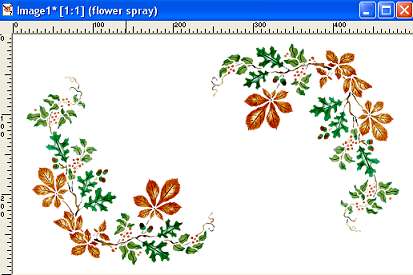
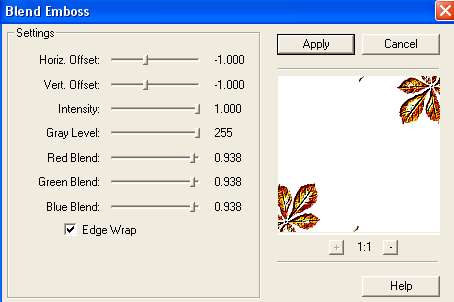
et garder comme ceci:

Maintenant, Masque/supprimer et dire oui.
sg_golden jelly preset ou un autre de votre choix.
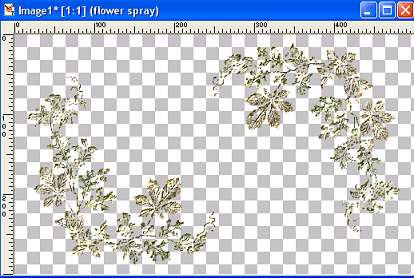
Remplir avec une couleur foncée.
J'ai utilisé #004040.
Aller à Calques/Agencer/descendre.
Mettre actif le calque "flower spray".
Ajouter une ombre portée:

Duppliquer deux autres fois.
Ouvrir votre palette des calques
fermer le calque Frame en cliquant sur les lunettes.
Ensuite fusionner les calques visibles
et le nommer Flower spray.
Ouvrir votre calque frame
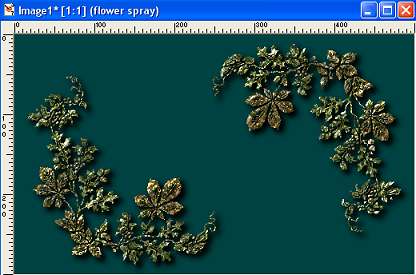
Avec votre outil sélection à ellipse
avec une progressivité de 0 et anti-alias coché,
faire une ellipse en partant du centre à 250,150
et étendre jusqu'à ce que les coordonnées soient 75,55.
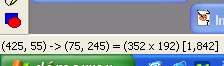
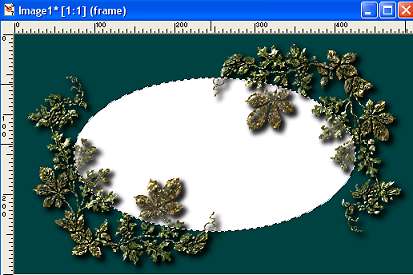
et contracter de 20 pixels.
Frapper sur votre clé Supprimer et dé-sélectionner.
avec tolérance et progressivité à 0,
et sélectionner la partie blanche de l'ellipse.
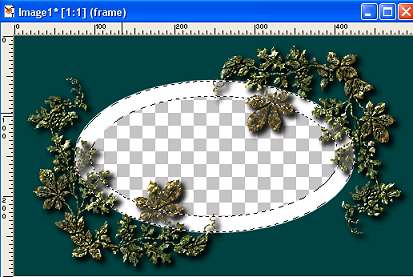
et agrandir de 1 pixel.
Appliquer le preset "teal amber" de Super Blade Pro.
Désélectionner.


Faites une copie de votre image et fermer l'original.
copier/coller comme nouveau calque
sur l'image d'ellipse.
Faire Calques/agencer/descendre.

cliquer avec le bâton magique au centre.
L'ellipse sera ainsi sélectionnée.
Aller à Sélection/modifier/agrandir de 2 pixels.
Rendre actif le calque de l'image
ajouter un nouveau calque.
Appliquer un évider:
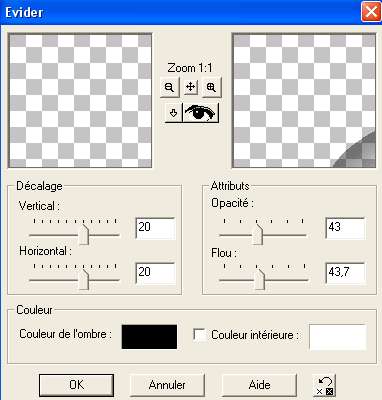
mais avec -20 pour le vertical et l'horizontal.
Désélectionner.

Mettre votre palette couleur en arrière-plan à blanc.
Ajouter une bordure symétrique de 20 pîxels.
Sélectionner avec votre bâton magique
et appliquer le preset teal amber.
Faire Sélection/Intervertir.
Ajouter un nouveau calque.
Faire un évider en mettant pour l'opacité 23
et pour vertical et horizontal à 5.
Ajouter un nouveau calque et refaire l'évider
en mettant -5 cette fois.
Désélectionner et fusionner le tout.
Redimensionner et accentuer.
Signer et envoyer nous votre création.

http://www.chez.com/partageons